Ningún smartphone se salva de encontrarse con problemas en la pantalla, ese elemento indispensable para utilizar las aplicaciones y todas sus funciones. En el caso de los móviles OnePlus nos encontramos con varios errores que pueden hacernos perder los papeles y llegar a desesperarnos, aunque por suerte en su mayoría con algo de maña y unas indicaciones acordes a lo que necesitamos lo conseguiremos solucionar.
Algo que debemos tener siempre en cuenta es que los problemas de pantalla en OnePlus suelen estar vinculados a versiones de software que se han lanzado sin pulir, por lo que es muy importante acceder a los Ajustes > Sistema > Actualizaciones del sistema y comprobar que tenemos la última versión con las correcciones. Si esto no ha sido suficiente, pasa y comprueba por ti mismo como solucionar esos errores, invitando a probar otras soluciones aunque realmente no se corresponda con tu situación.
Problemas de color en móviles OnePlus
En más de una ocasión hemos visto saltar todas las alarmas por problemas de color en las pantallas de OnePlus, aunque en la mayoría de casos con una actualización como hemos mencionado antes se soluciona, trataremos de remediarlo hasta que la actualización definitiva lo consiga. Además, en otros casos el problema puede estar solo ante nuestros ojos y no los de los demás.
Pantalla verde en OnePlus
Tanto los OnePlus 8 Pro como otros de la marca se han visto envueltos en críticas por un tono verdosos que impide poder utilizar los móviles con normalidad. Ante este problema los remedios que debemos aplicar más allá de una actualización de OxygenOS están en los efectos de color que te pasamos a explicar a continuación. El otro remedio que nos queda se basa en la garantía, haciendo uso de ella para que la compañía nos dé una solución lo antes posible.

Calibrar la pantalla con OxygenOS
Desde el apartado de ajustes de nuestro móvil OnePlus tenemos acceso a la calibración de pantalla de OxygenOS con la que remediar nuestros inconvenientes. Solo tenemos que seguir la ruta Ajustes > Pantalla > Calibración de pantalla y podremos llevar a cabo los pasos que te explicamos.
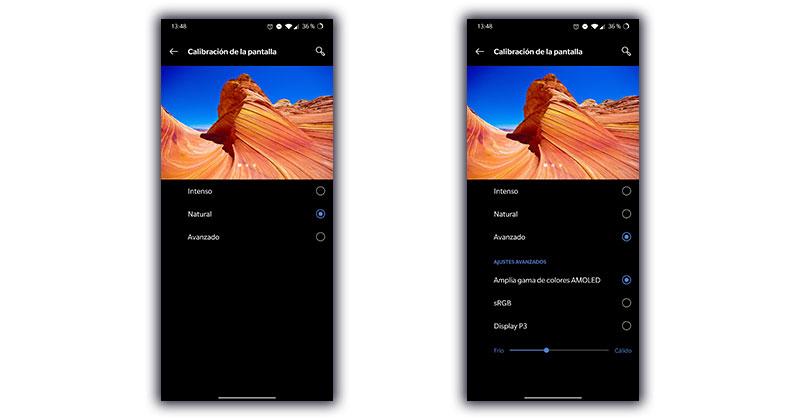
Por defecto los móviles de OnePlus vienen en modo intenso o natural, una tonalidad más apagada que no consigue destacar los colores más vivos, pero nosotros manualmente podemos optar por el modo avanzado con el que tenemos la opción de reparar la pantalla AMOLED de los OnePlus. En sus ajustes avanzados aparece la opción de sacar todo su potencial y entonces calibrar a nuestro gusto entre tonalidades más frías o cálidas.
Efectos de color en fotos y videos
Para terminar de adaptar la pantalla a nuestro gusto encontramos una opción añadida con la intención de intensificar los colores en nuestro móvil en los contenidos. El proceso es muy simple, solo tenemos en Ajustes > Pantalla > Efectos de color intenso y lo activamos. Notaremos un gran diferencia de tenerlo activado a desactivarlo cuando vemos imágenes o videos de la galería.
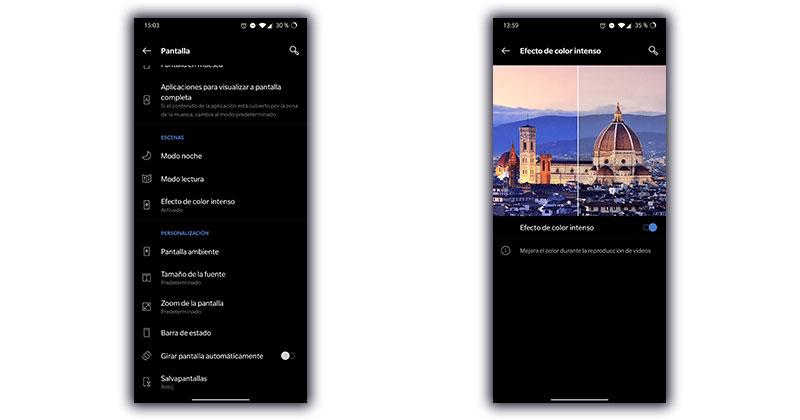
El brillo en OnePlus es bajo
Dependiendo del modelo que tengamos podemos encontrarnos con un brillo bajo cuando estamos a plena luz del sol en los móviles OnePlus. Esto no tiene una primera solución basada en los ajustes, donde entrando en Pantalla vamos a poder activar el brillo automático o desactivarlo según la situación con la que nos encontramos. Por defecto siempre es mejor tenerlo activado para que cuando estemos en el sol no tengamos problemas para poder acceder al menú.
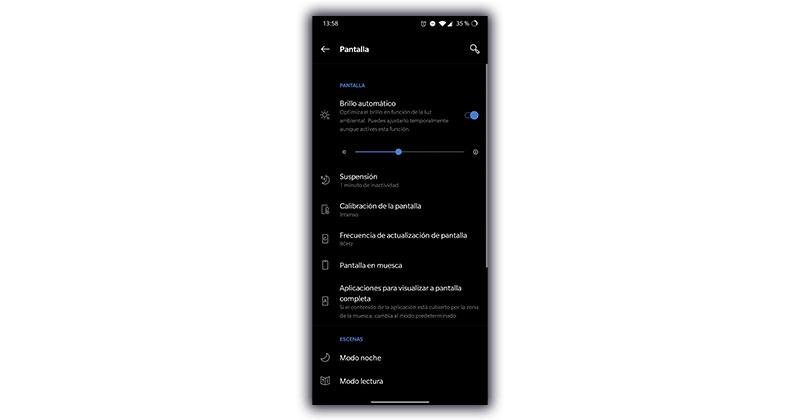
Quitar la opción DC Dimming
Una de las grandes novedades de OxygenOS 10 es la posibilidad de disfrutar de la atenuación de pantalla CC que consigue limitar el brillo de pantalla reduciendo la intensidad de la pantalla. Aunque esto puede ser muy útil cuando usamos el móvil en la noche, también puede ser un inconveniente en la pantalla de los OnePlus durante el día. Para desactivar esta opción solo tenemos que entrar Ajustes > Utilidades > Laboratorio OnePlus.
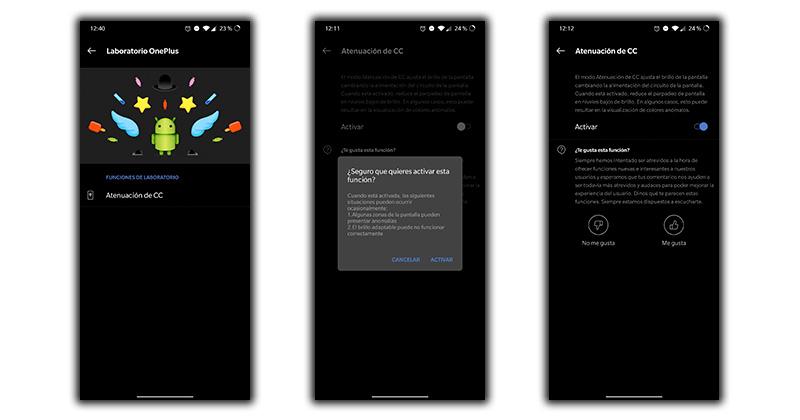
La pantalla de mi OnePlus no detecta el dedo
Al intentar utilizar la pantalla de nuestro móvil podemos encontrarnos con que los movimientos solo funcionan a veces o que no es preciso, esto puede provenir por el frío en las altas temperaturas o incluso por los guantes pero si esta no es nuestra situación, tenemos un problema real. Para intentar solucionarlo sin tener que recurrir a la garantía tenemos dos métodos que os explicamos.
Calibrar la pantalla de los móviles OnePlus
Lo primero es calibrar toda la pantalla, consiguiendo que recupere todas su capacidades cuando nuestro dedo desliza la barra de notificaciones o por cualquier otra necesidad en los smartphones OnePlus. En este caso lo que haremos será recurrir a una app para calibrar pantallas que resulta muy fácil e intuitiva de utilizar.
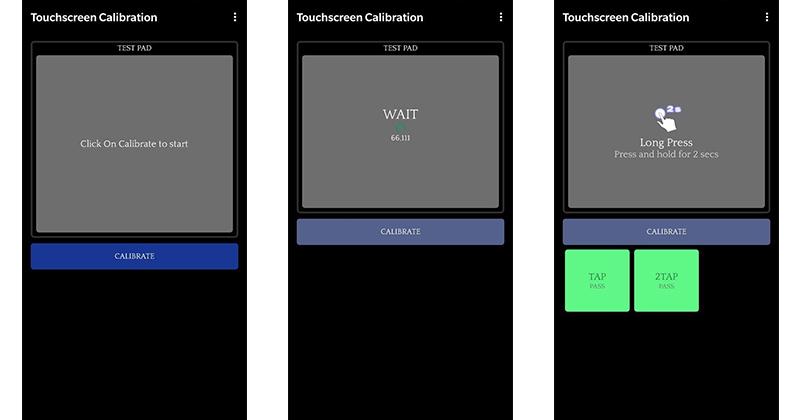
Antes de comenzar a utilizarla colocaremos el móvil en una mesa con buena estabilidad y después con nuestros dedos pulsaremos en las zonas que nos indica o repetiremos los movimientos que se muestran. Cuando lo completamos se guardará el proceso y podremos comprobar por nosotros mismos como ahora funciona mejor.
Retirar el protector de pantalla
Entre los muchos protectores de pantalla que nos encontramos, algunos pueden ser demasiado gruesos o no adaptarse bien a las pantallas de OnePlus y por lo tanto provocando que no sea capaz de cumplir. Ante esta situación quitar el protector puede ser la única solución que necesitamos, un proceso que se tarda poco y nos dejará claro que la próxima vez el protector debe ser diferente.
Errores en la pantalla ambiente de OnePlus
Aunque no podemos tener la pantalla always on display por ahora en los móviles OnePlus, lo que sí existe es la opción de pantalla ambiente con la que podemos tocar la pantalla para ver las notificaciones y la hora. Esto también funciona al levantar el móvil, pero en cualquiera de los casos la pantalla no funcione correctamente, para solucionarlo solo podemos recurrir a wipe cache.
Este proceso es complejo y solo recomendamos hacerlo tras haber extraído todos los archivos del móvil si no queremos perderlos accidentalmente para siempre.
- Lo primero que hacemos es apagar el móvil.
- A continuación mantenemos pulsados los botones de bajar volumen y encendido hasta ver el logotipo de OnePlus.
- Después seleccionamos idioma inglés.
- Tocamos en wipe data and cache.
- Seguidamente tocamos de nuevo en wipe cache.
- Ahora en Yes para confirmar la acción.
- Por último cuando haya terminado pulsamos en reboot.
Al volver a encender y configurar nuestro móvil entramos desde Ajustes > Pantalla > Pantalla ambiente a la opción y las activamos.

